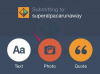Otvori Uredi izbornik u iTunes 12 i odaberite Preference. Ako ne vidite traku izbornika, pritisnite Ctrl-B da to pokažem.
Prebacite se na Napredna karticu i kopirajte Lokacija iTunes medijske mape tako da ga odaberete i pritisnete Ctrl-C.
Na istoj kartici zabilježite je li Kopirajte datoteke u iTunes medijsku mapu prilikom dodavanja u biblioteku opcija je uključena. Ako jest, možete preskočiti sljedeći korak. Ako ne, ne morate ga omogućiti, ali slijedite sljedeći korak za konsolidaciju audio datoteka.
Druga opcija organizira datoteke u podmape, što nije potrebno za prijenos.
Zasluga slike: Slika ljubaznošću Applea
Otvori Datoteka izbornik, prijeđite mišem preko Knjižnica i biraj Organizirajte knjižnicu. Upaliti Objedinite datoteke i kliknite u redu za kopiranje glazbenih datoteka razbacanih po vašem računalu u mapu iTunes Media.
Prozor Pokreni može otvoriti bilo koju mapu, program, datoteku ili web-mjesto.
Zasluga slike: Slika ljubaznošću Microsofta
U sustavu Windows otvorite mapu iTunes Media koristeći lokaciju koju ste ranije kopirali. Najbrža metoda je pritiskanje
Windows-R i zalijepite lokaciju u prozor Run pritiskom na Ctrl-V.Nakon toga pritisnite Windows-E za otvaranje prozora Računalo koji prikazuje vaše povezane USB pogone. Ako to već niste učinili, sada priključite svoj flash pogon.
Odaberite medijske mape koje želite kopirati s iTunesa, kao što je glazba, muzika i Tonovi, i povucite ih na unos vašeg USB pogona u prozoru Računala.
Za kopiranje cijele biblioteke odaberite i povucite sve iz mape iTunes Media.
Glazba i aplikacije mogu zauzeti puno prostora. Ako imate veliku zbirku bilo kojeg, vaša biblioteka možda neće stati na flash pogon, što će uzrokovati pogrešku kada je pokušate kopirati. Otvorite podmapu u mapi iTunes Media, kao što je "Glazba", da biste kopirali pojedinačne stavke ako ne možete premjestiti cijelu biblioteku odjednom.
Pjesme kupljene na iTunes Storeu možete ponovno preuzeti nakon prelaska na novo računalo, čak i ako svoju staru biblioteku ne prenesete s USB pogona. Prijavite se na iTunes na svom novom računalu, otvorite iTunes Store i kliknite "Kupljeno". Kliknite ikonu oblaka da biste preuzeli pjesmu – više vam se neće naplatiti.
Korištenjem opcije Konsolidiraj datoteke stvara se nova kopija svake pjesme u vašoj iTunes biblioteci koja već nije bila pohranjena u iTunes medijskoj mapi, što je proces koji može koristiti puno prostora na tvrdom disku. Nakon što završite s prijenosom, možete sigurno povratiti taj prostor brisanjem svih glazbenih datoteka izvan mape iTunes Media koje se također pojavljuju u vašoj iTunes biblioteci.
ITunes uključuje opciju izbornika pod nazivom "Izvoz knjižnice", ali ako pokušavate kopirati ili premjestiti svoju glazbu na drugo računalo, ova opcija nije ono što tražite. "Izvoz knjižnice" samo sprema popis vaše glazbe i metapodataka - ne i sam zvuk.
Možete slušati glazbu pohranjenu na vašem USB disku, ali ako prelazite na novo računalo, trebali biste kopirati datoteke na tvrdi disk novog računala. Popisi za reprodukciju napravljeni pomoću datoteka na USB pogonu neće raditi nakon što isključite pogon.